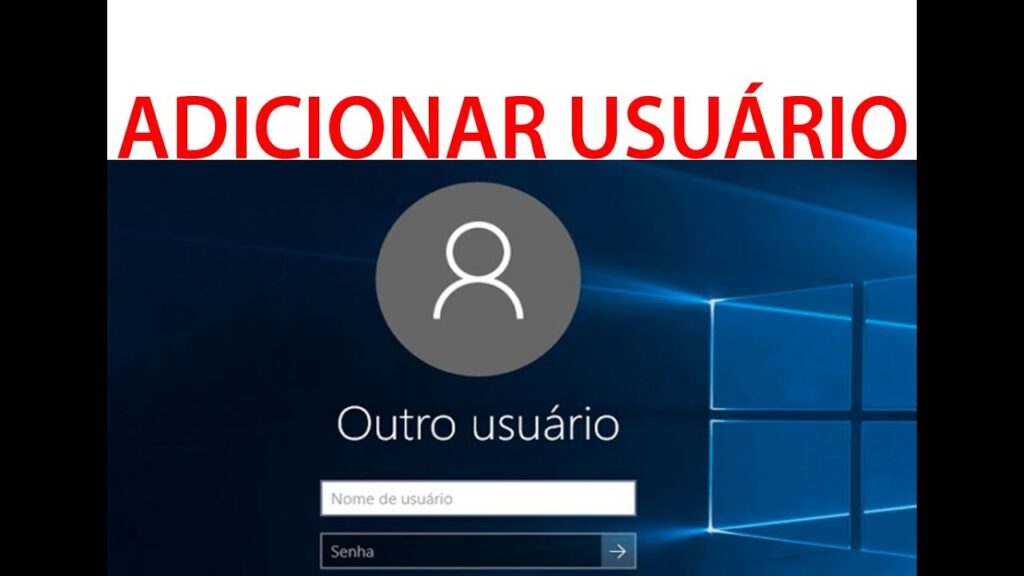
Adicionar um novo administrador em um computador com Windows 10 é uma tarefa simples e útil para quem precisa compartilhar o acesso ao sistema com outras pessoas. Essa ação permite que outros usuários tenham acesso aos mesmos recursos do administrador principal, podendo instalar programas, fazer alterações nas configurações e executar outras tarefas que requerem permissões de administrador. Neste tutorial, vamos apresentar um passo a passo simples e rápido para adicionar outro administrador no PC com Windows 10.
Como adicionar um administrador no Windows 10?
Para adicionar outro administrador no seu PC com Windows 10, siga os seguintes passos:
- Acesse as configurações do Windows 10 clicando no botão Iniciar e em seguida no ícone de engrenagem;
- Na tela de configurações, clique em “Contas”;
- Selecione “Família e outras pessoas”;
- Clique em “Adicionar outra pessoa a este PC”;
- Insira o endereço de e-mail da pessoa que deseja adicionar como administrador;
- Clique em “Avançar” e depois em “Convidar”.
Pronto! Agora você tem outro administrador no seu PC com Windows 10. Lembre-se de que apenas usuários com privilégios de administrador podem realizar certas tarefas, como instalar programas ou alterar configurações importantes do sistema.
Como adicionar outra conta administrador no PC?
Se você precisa adicionar outra conta administrador no seu PC com Windows 10, siga estes passos:
- Acesse as configurações do Windows 10: clique no botão Iniciar e depois no ícone de engrenagem (ou pressione a tecla Windows + I).
- Clique em Contas: na tela de configurações, clique em “Contas”.
- Clique em Família e outras pessoas: na tela de Contas, clique em “Família e outras pessoas”.
- Clique em Adicionar outra pessoa a este PC: na tela de Família e outras pessoas, role até a seção “Outras pessoas” e clique em “Adicionar outra pessoa a este PC”.
- Crie uma conta local ou uma conta Microsoft: na tela de Adicionar uma pessoa, escolha se deseja criar uma conta local ou uma conta Microsoft. Se escolher uma conta local, você precisará definir um nome de usuário e uma senha. Se escolher uma conta Microsoft, você precisará inserir o endereço de e-mail da pessoa e seguir as instruções.
- Defina as permissões da conta: depois de criar a conta, volte para a tela de Família e outras pessoas e clique na nova conta que acabou de criar. Em seguida, clique em “Alterar tipo de conta” e escolha “Administrador”.
Pronto! Agora você tem outra conta administrador no seu PC com Windows 10.
Como definir quais programas outros usuários do PC terão acesso?
Para definir quais programas outros usuários do PC terão acesso, você precisa primeiro acessar as configurações de contas de usuário. Isso pode ser feito clicando no botão Iniciar e selecionando “Configurações” e, em seguida, “Contas”.
Em seguida, selecione “Família e outros usuários” e escolha o usuário para o qual deseja definir as permissões do programa. Clique em “Alterar tipo de conta” e selecione “Administrador” ou “Padrão”, dependendo das permissões que deseja conceder.
Se você deseja controlar especificamente quais programas o usuário pode acessar, selecione “Configurações de controle dos pais” e, em seguida, “Gerenciar configurações”. Aqui você pode selecionar quais aplicativos o usuário pode executar e limitar o acesso a conteúdo específico.
Como dar permissão de administrador para uma pasta?
Para dar permissão de administrador para uma pasta no Windows 10, siga os seguintes passos:
- Clique com o botão direito do mouse na pasta que deseja dar permissão;
- Selecione a opção Propriedades;
- Clique na aba Segurança;
- Em seguida, clique em Editar;
- No campo Nomes de grupos ou usuários, digite Administradores e clique em Verificar Nomes;
- Selecione a opção Controle Total e clique em Aplicar;
- Clique em OK para confirmar a alteração.
Com esses passos, a pasta selecionada terá permissão de administrador, permitindo que usuários com essa permissão possam acessar e modificar os arquivos dentro dela.